想有不少的用户有过这样的经历,有时候会看到别人电脑上面的图标比较别致,觉得太有个性了,和我们普通的是不同的,你是不是也想为自己的文件夹换换图标呢,不知道?下面,小编就来跟大家分享Win7更改图标的方法了。
电脑走进我们的生活了,很多人都开始依赖上它了,而云骑士系统里面的文件夹、文件等等的图标都是千篇一律的,这很容易让人产生视觉疲劳,因此有时候我们就想要更改文件图标,那么如何更改文件图标呢?下面,小编就来跟大家讲解更改文件图标的操作了。
Win7如何更改图标
打开需要更换图标的文件所在的文件夹(以一个音乐文件夹为例)
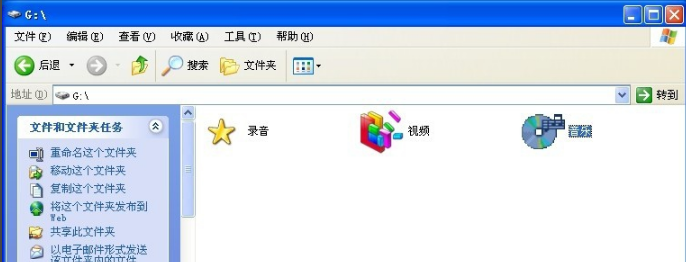
Win7电脑图解1
右击目标文件,找到共享与安全
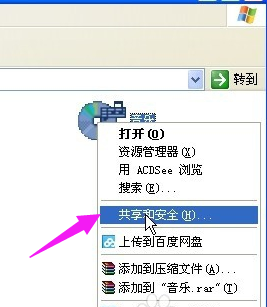
图标电脑图解2
点击,打开“音乐 属性”窗口
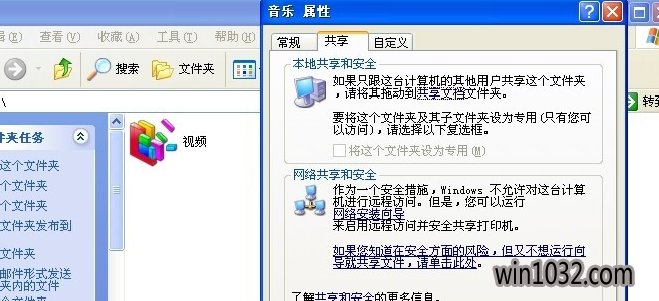
更改图标电脑图解3
点击“自定义”,找到“更改图标”

文件图标电脑图解4
点击更改图标,调出“为文件夹类型 音乐 更改图标”窗口,选择图标有两种方法,一种是从云骑士下载系统自带的列表中直接选择图标,二是选择自己下载的文件图标
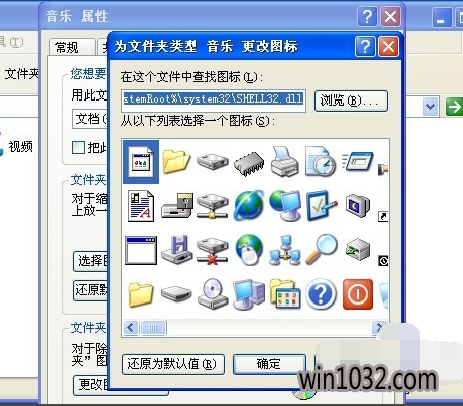
Win7电脑图解5
如果从系统自带的列表中直接选择图标,就直接点击要选的图标

Win7电脑图解6
点击确定,
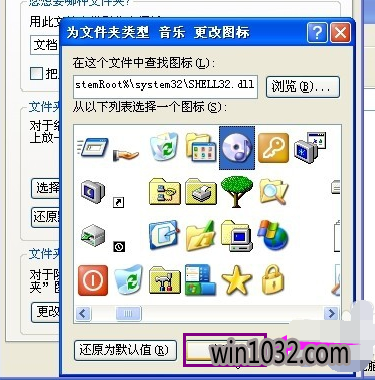
更改图标电脑图解7
点击应用就可以了
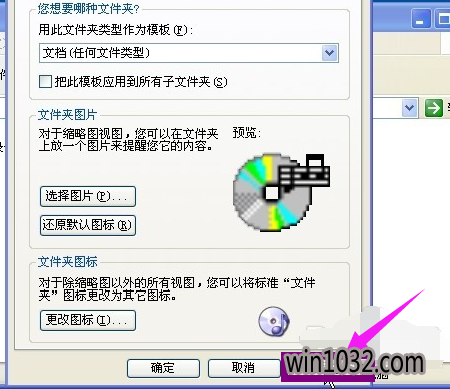
Win7电脑图解8
这样,图标就更改了
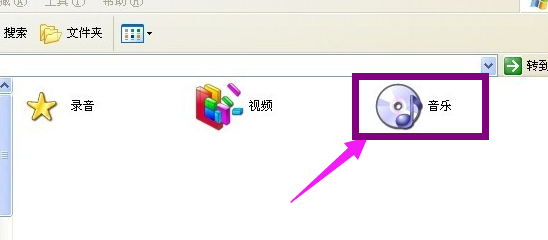
更改图标电脑图解9
如果选择自己下载的文件图标,就点击浏览
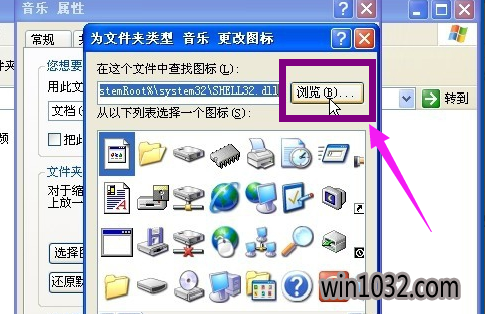
图标电脑图解10
找到图标所在的文件夹,点击图标文件打开
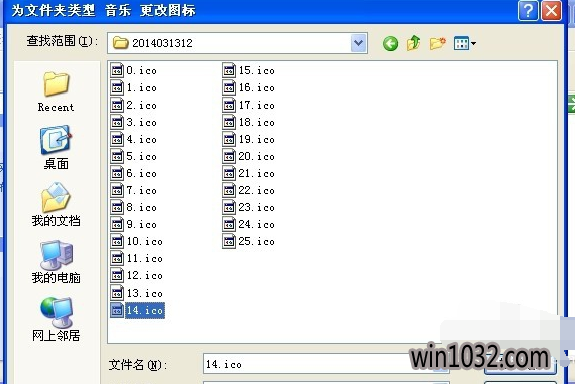
更改图标电脑图解11
点击确定,点击应用就可以了

图标电脑图解12
以上就是更改文件图标的技巧。
